|

Rapsodieblue

Diese Tutorial
habe ich selbst geschrieben
und
bitte Euch es nicht als Euer
eigenes auszugeben
oder auf eure HP
als eigenes Tutorial anzubieten.
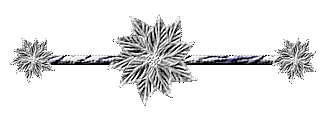
Dieses Tutorial
kann mit PSP 8
und höheren
Versionen erstellt werden.
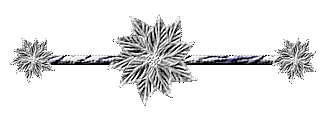
Für dieses Tutorial benötigst
Du:
eine schöne weiche Tube (mit
Maske 20-20 erstellt)
Filter: Mehdi / Kaleidoskop2.0
hier
Filter: VM Natural / Welder
hier
Hintergrund
hier
oder du erstellst dir selbst
eine Maske für den
Hintergrund.
1.
so machst du das:
suche dir ein schönes
Hintergrundbild öffne es im PSP
kopiere es und schließe das
Orginal
Stelle in der Materialpalette
ein
Vordergrundfarbe hell aus der
Tube
Hintergrundfarbe dunkel
aus der Tube
2.
neues Bild 500 x 500
fülle es mit der hellen
Vordergrundfarbe
Neue Ebene
füllen mit schwarz
Geh auf Maskenebene / aus Bild
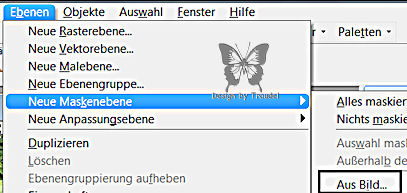
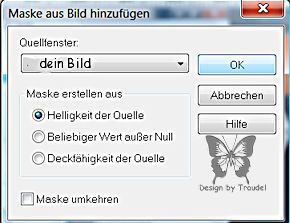
suche dir dein Bild
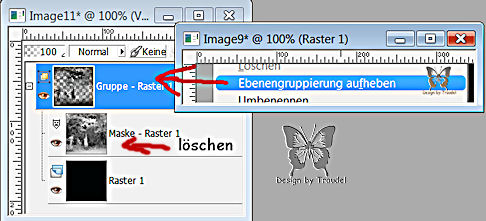
lösche die Maskenebene
und hebe die Ebenengruppierung
auf.
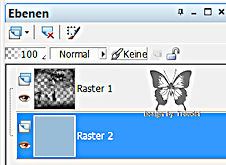
Setze die Sichtbarkeit der Maske
auf 59-61 herunter
fasse beide Ebenen sichtbar
zusammen.
dupliziere dein Bild (Hochstelltaste-D)
stelle es erstmal klein.
3.
füge die Tube als neue Ebene
ein,
verkleinere die Tube wenn nötig
platziere sie auf den
Hintergrund
fasse alle Ebenen zusammen.
Bild auf 400 x 400 verkleinern
4.
füge einen Rand von 3 Pixel in
der dunklen Farbe hinzu
und einen Rand von 40 Pixel in
der hellen Farbe

klicke mit dem Zauberstab
in den Rahmen

achte darauf das die
Einstellung so ist wie im Screen
neue Ebene
kopiere dein Maskenhintergrund
und füge es ein in eine Auswahl.
öffne den Filter Mehdi /
Kaleidoskop2.0
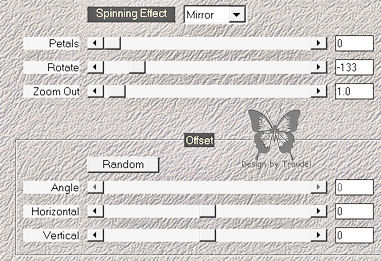
übernehme meine Einstellungen.
Auswahl aufheben.
Klicke mit dem Zauberstab mit
Hochstelltaste gedrückt halten
auf die unifarbenen Flächen.
Auswahl umkehren
wende diese Innenphase an
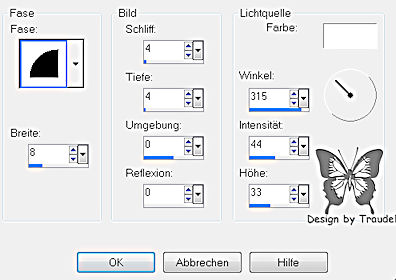
Auswahl umkehren
5.
neue Ebene
füllen mit dem Maskenhintergrund
wie in Schritt 4
Auswahl aufheben
stelle die obere Rahmenebene
unsichtbar.
geh auf die erste Rahmenebene
klicke in diese hellen Felder
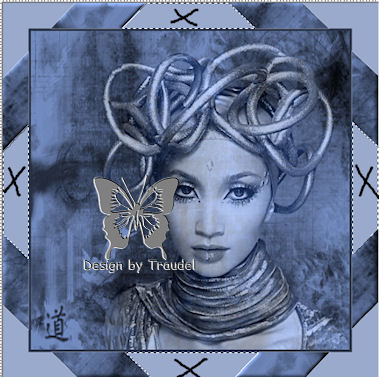
wechsel auf die obere
Rahmenebene
mache diese wieder sichtbar
und wende den Filter VM Natural
/ Welder an
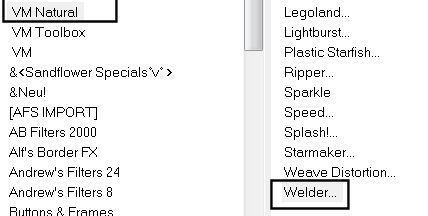
mit diesen Einstellungen
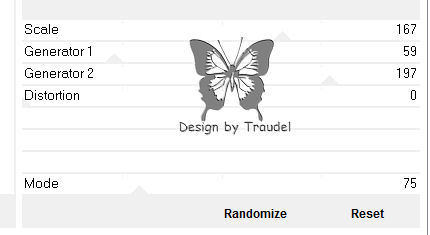
Auswahl aufheben
Stelle die obere Rahmenebene
wieder unsichtbar.
Wechsel auf die untere
Rahmenebene
klicke mit dem Zauberstab in
allen 4 Ecken
Wieder auf die obere Ebene
wechseln
stelle diese sichtbar
wende die Innenphase an.
Auswahl aufheben
alle Ebenen zusammen fügen.
6.
Verkleinere dein Bild auf 476
Pixel
Rand mit 5 Pixel in der dunklen
Farbe hinzufügen.
Rand 10 Pixel hinzufügen
und mit dem Maskenbild füllen.
Wende wieder die Innenphase an.
Rand von 2 Pixel in der dunklen
Farbe noch hinzufügen.
Setze dein Wasserzeichen auf
dein Bild
Fertig bist du.
Hoffe das dir dieses Tutorial
Spaß gemacht hat.
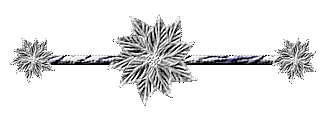
hier noch ein Beispielbild von
mir


dieses Tutorial ist Bestandteil
von
Traudels-Bastelkiste
|